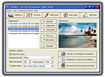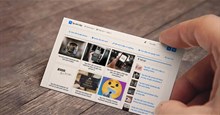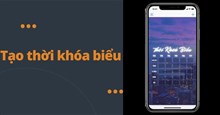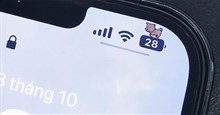2D+3D Screensaver Maker 3.61 Màn hình máy tính độc đáo
Nếu bạn cảm thấy quá nhàm chán với những Screensaver có sẵn từ Internet hoặc trong các CD, tại sao bạn không tận dụng từ chính những bức ảnh kỉ niệm, những đoạn videoclip độc đáo, các tập tin Flash sưu tầm của bạn, cùng với những bản nhạc du dương mà bạn thích. Điều đó được thực hiện dễ dàng qua chương trình 2D+3D Screensaver Maker.
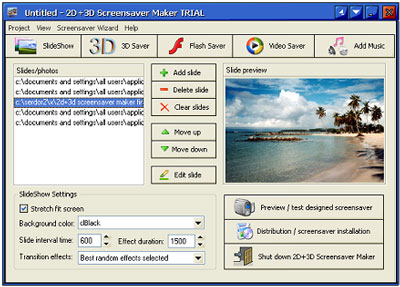
Bước 1: Chọn một trong các cách thức tạo trình bảo vệ màn hình
- Create SlideShow: Tùy chọn này sẽ tạo ra trình chiếu Slideshow truyền thống (trình chiếu dưới dạng 2D). Để khởi tạo loại trình bảo vệ màn hình này, tại thẻ SlideShow, bạn nhấn nút Add Slide, mở các hình ảnh đưa vào trình chiếu. Bạn dùng các nút Move up, Move down, Delete slide, Clear slides, Edit slide để tùy chọn và thay đổi thứ tự thể hiện các bức ảnh. Tiếp đến, trong mục Slideshow Settings, bạn thiết lập thời gian áp dụng hiệu ứng (Effect duration, Slide interval time), màu của khung nền (Background color) và hiệu ứng chuyển cảnh giữa hai bức ảnh (Transition effects) theo ý muốn của mình.
- Create 3D Saver: Tùy chọn này sẽ tạo các trình bảo vệ màn hình 3D (Screensaver 3D) tuyệt đẹp với nhiều hiệu ứng độc đáo, khiến bạn như muốn thu hút vào không gian 3D rộng lớn cùng với giai điệu du dương của tiếng nhạc. Để tạo ra nó, tại thẻ 3D Saver, bạn nhấn nút Add Pictures và duyệt đến thư mục chứa ảnh. Tương tự cũng dùng các nút Move up, Move down, Delete picture, Clear pictures để tùy chọn cách thể hiện bức ảnh. Trong trường hợp bạn cần biên tập lại một tấm ảnh nào đó thì chọn nút Edit picture để chỉnh sửa. Sau khi tùy chọn xong phần ảnh, bạn di chuyển xuống mục 3D Screensaver Setting để tùy chỉnh độ phân giải màn hình (Screen resolution), tốc độ di chuyển của hiệu ứng (transitions speed) và cuối cùng là tùy chọn quan trọng nhất quyết định trình bảo vệ màn hình 3D của bạn có đặc sắc hay không: Screensaver scene – nhiều mẫu hiệu ứng trình chiếu 3D.
- Create Flash Saver: Tạo trình bảo vệ màn hình từ các tập tin Flash. Thao tác thực hiện tương tự trên.
- Create Video Saver: Tạo trình bảo vệ màn hình từ các tập tin Video. Thao tác thực hiện tương tự. Bạn không nên chọn những đoạn videoclip quá nặng vì chúng sẽ ảnh hưởng đến dung lượng của trình bảo vệ màn hình tạo ra.
Bước 2: Thêm nhạc Chọn thẻ Add Music > nhấp chọn nút Add file duyệt đến thư mục chứa file nhạc bạn yêu thích rồi mở chúng ra (hỗ trợ định dạng: wav, mp3, mid). Bạn có thể chọn nhiều bài hát cùng một lúc, rồi dùng các nút Move up hoặc Move down để lựa chọn thứ tự phát của mỗi bài hát.(H.4)
Bước 3: Xác lập thông tin bản quyền và đóng gói tác phẩm Sau khi đã thực hiện xong bước 1 và bước 2, bạn nhấn nút Preview > Test designed screensaver để xem lại tác phẩm của mình. Nếu đã vừa ý thì nhấn nút Distribution > Screensaver installation. Trong hộp thoại xuất hiện, bạn xác lập thông tin bản quyền cho tác phẩm trình chiếu của mình như tác giả hoặc công ty xuất bản (Author or company name), Website, email, tựa đề của trình bảo vệ màn hình (Screensaver title) và cuối cùng là chọn nơi lưu trữ cho tác phẩm tạo ra. Nhấp Create, hộp thoại xuất hiện yêu cầu bạn lưu lại tập tin *.dss của trình bảo vệ màn hình này. Đợi vài giây, chương trình sẽ tạo ra file Screensaver cho bạn, đồng thời tạo ra một bộ cài đặt tự chạy (*.exe). Các thông tin xác lập bản quyền ở bước này sẽ hiện trong lúc cài đặt Screensaver vào máy tính từ bộ cài đặt trên.
Theo XHTT